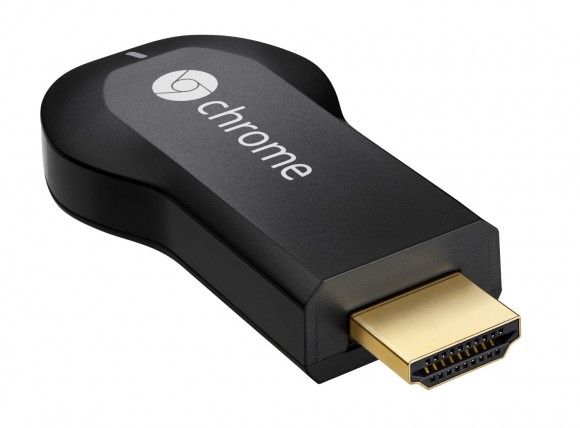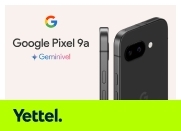Tévére, projektorra vezeték nélkül
A Google ChromeCastot követően egyre több gyártó kapott kedvet ahhoz, hogy okostelefonokról, táblagépekről, PC-ről vezeték nélküli úton, pusztán Wi-Fi hálózatot használva továbbítson képet és hangot (multimédiás tartalmat) HDMI bemenettel rendelkező megjelenítőkre, kijelzőkre egy szál HDMI stick segítségével, aminek mérete vetekszik egy combosabb pendrive-éval.
Mindezt persze meghintették olyan képességgel, ami azt is lehetővé teszi, hogy ne csak hagyományos multimédiás fájlok szolgálhassanak forrásként, vagy másképpen mondva tartalomként, hanem kiegészítették különféle extrákkal, mint a képtovábbítás, dokumentumok olvasása, böngészés, vagy éppen a mobil vagy tablet kamerájának képének továbbítása, egyszóval majdnem mindennel, amit egy okostévének ma tudnia kell. Sőt néhány eszköz esetében az is kivitelezhető, hogy a PC vagy ultramobil eszköz képét a tévére tükrözzük, vagy éppen a kijelzőt kiterjesztett asztalként használjuk.
Persze ezek az eszközök nem mind egyformák. Egyes gyártók, mint például az Egyesült Államokban kedvelt Roku vagy Amazon esetében fizikai távirányító is jár a Roku Streaming Stick és az Amazon Fire TV Stick mellé, sőt beprogramozva, saját felületen kínálja egyes szolgáltatások, mint például a jól ismert Netfix, HBO Go, Hulu és sok más egyéb "on demand" szolgáltatás közvetlen elérését, akár mindenféle külső PC-s vagy mobiltelefonos segítség nélkül. Vannak azonban olyan eszközök, mint például a ChromeCast, ami ez utóbbiakkal ugyan nem szolgál, tehát se külön fizikai távirányító, se saját vezérelhető kezelőfelület (UI), hanem mindenben a kezünkben lévő (főként) androidos mobil eszközre támaszkodik, vagyis az ezen fizikailag megtalálható vagy elérhető távoli tartalmak (YouTube példának okáért) megjelenítésére képes.


Roku Streaming Stick és Amazon Fire TV Stick [+]
A sornak azonban nincs még vége! Részben hasonló megoldást kínálnak a Miracast szabványra támaszkodó HDMI stickek. Ilyen például a Microsoft Wireless Display Adapter, amelyet főként kijelzők tükrözésére használnak, azaz ami a tableten vagy PC-n látható, az látható a tévén, projektoron is. Vannak viszont a sorban olyan eszközök is, amelyek ez utóbbiak (ChromeCast és Miracast) egyvelegét tudják, sőt rendelkeznek AirPlay kompatibilitással, masszív DLNA-támogatással, viszont ezek sem rendelkeznek saját UI-val és távirányítóval.
Ilyen az EZCast és például tesztünk alanya, a BenQ QCast is. Ezek tehát főként az Android és iOS rendszert futtató, ultramobil kütyükkel való megosztásra koncentrálnak, kiegészítve PC-ről történő streaminggel, amin keresztül akár egy NAS-on vagy felhős szolgáltatásban tárolt kép, zene, mozgókép állományok is átjuttatható a HDMI sticken keresztül a kijelzőre, illetve a mobilt vagy táblagépet használva böngésző is a tévé képernyőjére varázsolható, akárcsak különféle dokumentumok.
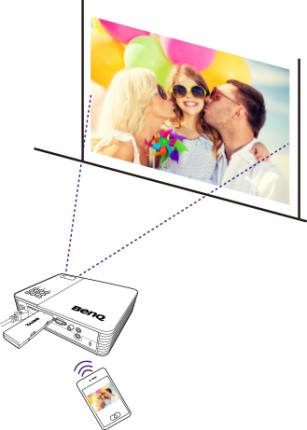
Példa a BenQ QCast Dongle használatára
Talán úgy tűnhet, hogy a komplett, sticken futó szolgáltatáscsomagot és UI-t nélkülöző eszközök kevésbé hasznosak, mint az Amazonhoz és Rokuhoz hasonló társaik, ám ez igazából nem így van. Az említett szolgáltatáscsomaggal bíró eszközök nem véletlen, hogy csak az olyan nagy piacokon terjednek, mint az USA, Egyesült Királyság és még sorolhatnánk, ott ugyanis mások a felhasználói szokások, nagyobb a fizetőképes kereslet és nincsenek nyelvi korlátok sem, úgymond nem kell szinkronizálni, feliratozni a különféle szolgáltatásokon keresztül hozzáférhető tartalmakat, vagy ha mégis, az adott piacon megéri vele foglalkozni.
Hirdetés
Mindazonáltal hiányuk nem katasztrófa, ugyanis a legtöbb szolgáltatás egyébként sem érhető el a támogatott régiókon kívül, így hazánkban sem. A ChromeCast és EZCast jellegű kütyük tehát sokkal inkább a szabadságra, és nem a fizetős szolgáltatásokra koncentrálnak (kivétel persze akad), tehát nagyjából azt osztunk meg, amit, amiről, amivel csak akarunk, és ami fizikailag lehetséges. A támogatott eszközök és programok sora pedig folyamatosan bővül, tehát egy telefonnal vagy PC-vel használva ezek is teljes értékű eszközök, sőt!
QCast a gyakorlatban
Mint a legtöbb hasonszőrű HDMI stick, a BenQ QCast is igényel külső tápellátást micro USB-n keresztül, hiszen a tévén lévő HDMI port alapból ezt nem adja meg, kivéve ha az adott port MHL-kompatibilis. Attól függően, hogy micro USB-s vagy HDMI-MHL táplálást biztosítunk, a QCast oldalán lévő kapcsolót a megfelelő állásba kell billenteni. A micro USB táplálás egyébként történhet a tévé vagy projektor USB portjáról (ha van) vagy külső tápegységről.
Amennyiben a tápellátással kapcsolatos dolgokat tisztáztuk, jöhet a csatlakoztatás! Sajnos a dongle viszonylag nagyméretű, ami projektor esetében nem gond, de egyes tévéknél fizikai korlátokba ütközhet a csatlakoztatás, és ha épp a HDMI mellett van a USB, akkor azt is kitakarhatja részben. Ezekre érdemes odafigyelni!
Az eszköz működéséről kék fénycsík tájékoztatja a felhasználót, de a megfelelő bemenetre kapcsolva úgyis hamar kiderül, hogy mindent jól csináltunk-e, ugyanis elég hamar betölt a szoftver és megjelenik a kép. A kezdeti beállításokat telefonról érdemes elvégezni, ehhez először a QCast alkalmazást kell letölteni a Play áruházból vagy az App Store-ból, de Windows és OS X alá is elérhető a megfelelő program. Ezek valamelyikének telepítése után jöhet a párosítás! Ez mehet egyszerűen NFC használatával, de ha ilyet készülékünk nem tud, akkor az esetleges csatlakozási információk (jelszó) a vetített kép jobb felső sarkából leolvashatóak.
Első körben tehát közvetlenül magához a QCasthoz kell kapcsolódni Wi-Fivel (akár kézzel, akár NFC-vel), majd a már letöltött szoftvert elindítva folytatni a beállítási procedúrát, aminek során a helyi Wi-Fi hálózatunkkal kell összepárosítani az eszközt. Legyen tehát kéznél a jelszavunk, ha nem tudnánk fejből!
Rejtett SSID-vel rendelkező Wi-Fi hálózatok kézi konfigurálására is van lehetőség. A sikeres kapcsolódást követően telefonunkon, táblagépünkön vagy PC-nken (amiről a konfigurálást végeztük eddig) szintén át kell váltanunk az otthoni Wi-Fi hálózatra, majd a program újraindítása után kiválaszthatjuk, hogy a már a Wi-Fi hálózaton lévő QCasthoz kapcsolódjunk. Betöltés után az eszköz megvizsgálja, hogy van-e firmware-frissítés, és ha van, akkor érdemes frissíteni – mindössze 2 percet vesz igénybe a folyamat. Ha nincs, akkor máris kezdődhet a móka! Az üzembe helyezés egyáltalán nem bonyolult, rutintól függően nagyjából 5-10 perc alatt végig lehet rajta menni, elrontani lehetetlen.
Android és iOS alatt is kipróbáltuk a szoftvert, és mindkettő alatt jól működött, előbbin csak egyszer-egyszer állt le az alkalmazás közvetlenül az indításkor, de használat közben nem volt hiba. Több telefonnal is próbálkoztunk, és az egyikkel belefutottunk olyan esetbe is, hogy a bekonfigurált QCastot nem látta a Wi-Fi hálózaton, csak közvetlenül az eszközhöz tudott csatlakozni, ám sajnos ennek megtörténte után sem tudtuk a programot használni, mert a csatlakozás ellenére sem találta az eszközt. Több Wi-Fi routerrel is megpróbáltuk, a hiba változatlanul megmaradt. Ennek ellenére ugyanezen telefon PlayTo (DLNA) funkciója használható volt, azzal lehetett kommunikálni az eszközzel, és az adatfolyam továbbítása sem okozott problémát.
Összegzés
Összességében elmondható, hogy a BenQ QCast nem rossz, no persze nem tökéletes. Meglepően jól működött a DLNA-s rész, de 1080p videó esetén már érződött, hogy van képkockaelhagyás, viszont 720p-vel rendben volt. Sajnos a nem HD felbontású anyagok felskálázásának minősége hagy némi kívánnivalót maga után. A fájlformátumokra nem különösen finnyás, a leggyakrabban használt MKV, AVI konténerek hibátlanok voltak (dokumentumoknál PDF és Office fájlok esetében is hasonló volt a helyzet), plusz a feliratfájlokat is automatikusan beolvasta az eszköz és az ékezetek is jók voltak, valamint a DTS hangsávok sem okoznak problémát. Kevésbé jó hír, hogy sajnos a hangsávok közötti váltani nem lehet, így az elsődleges opciót használja.
A QCastnak vannak még hiányosságai, hibái. Ha nagyon leterhelt a Wi-Fi hálózat (jellemzően irodai környezet), akkor hajlandó megszakadni, jobbára akkor, ha nagy sávszélességet igényű feladatot bízunk rá. Szerencsére otthoni környezetben ez egyszer sem fordult elő. Mindenesetre megjegyzendő, hogy 5 GHz-es Wi-Fi támogatás nincs, amivel megoldható lenne, hogy egy kevésbé terhelt sávra váltsunk. Ami még kevésbé volt tetszetős, az a böngésző és képnézegető rész, ahol a nagyítással, illetve utóbbinál annak hiányával nem voltunk kibékülve, de ez később egy szoftverfrissítéssel talán megoldódik. Aztán ott van még a késleltetés kérdése is, ami a PC-s Miracast asztalmegosztásnál jelentkezik, ezért ez a funkció legfeljebb prezentációhoz vagy statikus tartalmakhoz használható, mozgóképekhez nem ajánlott.
A BenQ QCast Dongle nem helyettesíti a kábeles átvitelt komolyabb anyagoknál, tehát nem a high end mozizás eszköze, csupán egy olyan egyszerű kiegészítő, ami a laikusok számára lehetővé teszi, hogy bonyodalom és kábelezés nélkül, pár kattintással kijelzőre-hangszóróra küldhessék a mobil eszközeiken, asztali masináikon található állományokat, ha a szükség úgy kívánja. Ezt a funkcióját, ha jelen állapotában nem is maradéktalanul, de képes betölteni, miután kifizettük érte 20 000 forintos vételárát.
Daywalker
A BenQ QCast HDMI sticket a BenQ magyarországi képviselete bocsátotta rendelkezésünkre.